一、下载和安装maven
1、在maven官网下载安装包,我下载的是apache-maven-3.8.1这个版本。
下载地址:http://maven.apache.org/download.cgi
2、maven的安装直接就是解压从官网下载的压缩包,然后配置环境变量。
①在系统变量里添加一个MavenHome的变量,值为maven的安装地址
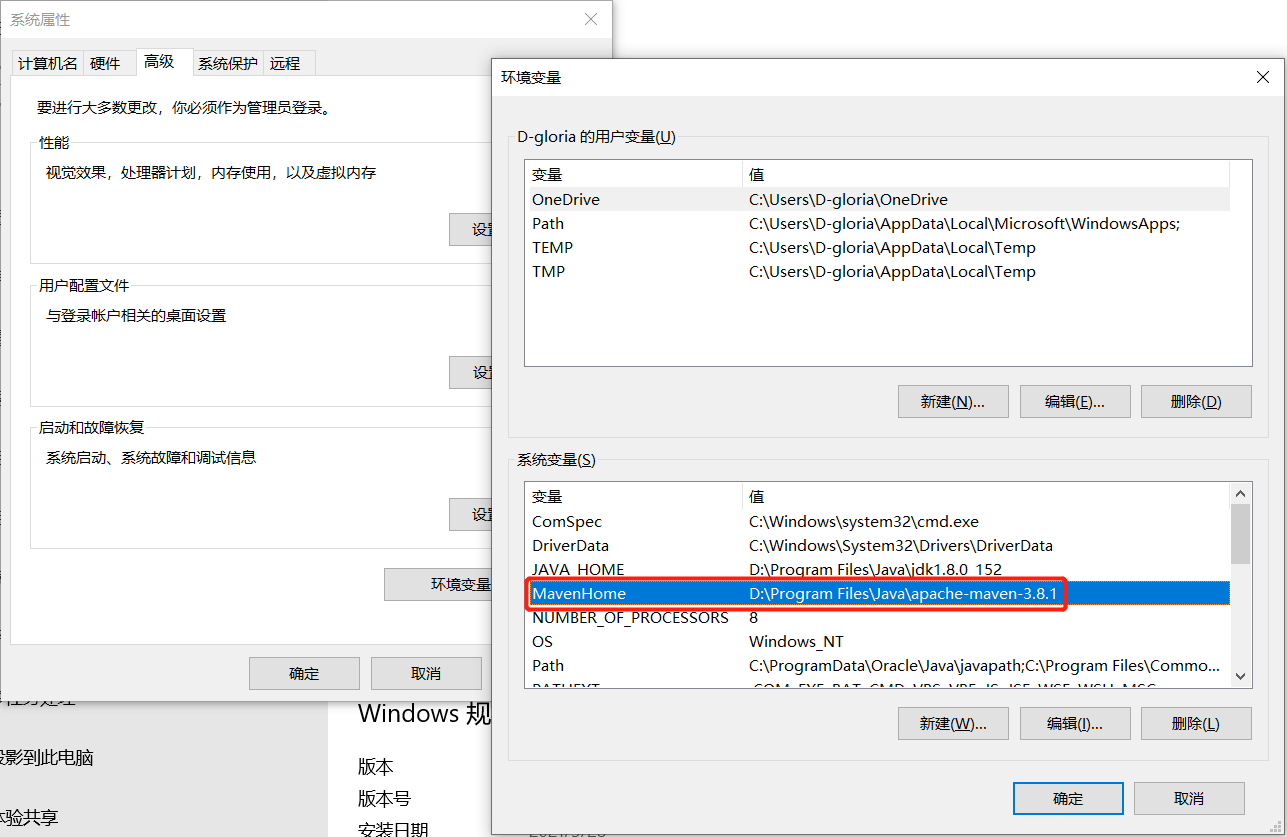
②在系统变量的path变量中添加%MavenHome%bin

注意!!在配置maven的环境变量前需先配置好Java环境,即jdk,如何配置jdk在本篇文章中不细说,有需要可以自行百度搜索。
3、测试maven是否安装成功,在配置好环境之后打开cmd控制台,输入mvn -v,可以看到maven的版本号,即安装成功。
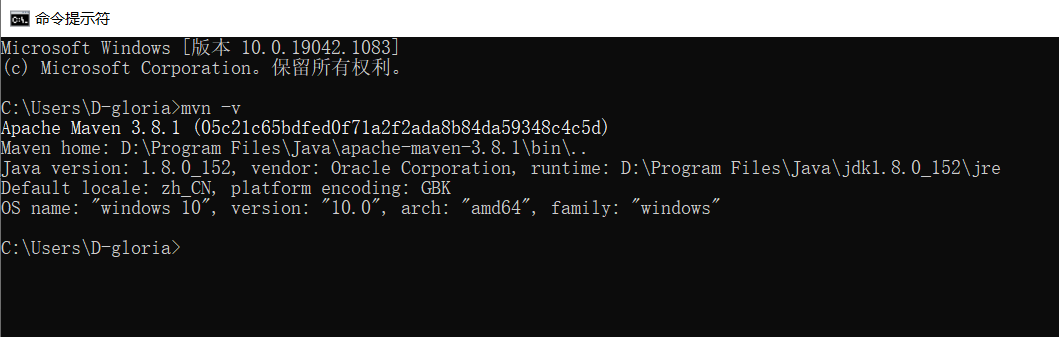
二、maven的settings文件配置
除了在系统中对maven进行环境配置之外,还需要在它自带的settings文件中进行一些修改,主要是配置一个本地仓库和一个镜像网站,需要的话可能还要对jdk进行版本配置。
1、本地仓库
打开maven安装路径下的conf文件夹,找到settings.xml文件

打开settings文件,找到localRepository代码段,将localRepository标签中默认的地址修改为你想保存maven文件的地址,用来存放一些已经提前下载好的经常用的jar包,之后新下载的jar包也会默认存放到这个路径下。
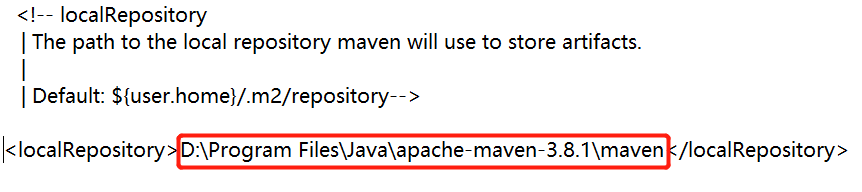
2、镜像网站
因为maven库的官网在国外,如果我们项目中用到的jar包在本地仓库中没有检索到,那么maven就会自动去官网下载我们需要的jar包,然后将其存放到本地仓库中,以便以后直接引用,不用再去下载。但是由于maven库的网站在国外,所以下载特别的慢,有些机构就在国内建立了一个和国外的官网一样的镜像网站,已知比较大的镜像网站是阿里云的,但是你也可以设置其他网站,保证需要的jar包可以拿到就行。
同样是在settings文件中,找到mirror代码段,主要是修改url标签,将里面的地址改为你想用的镜像网站地址。(我用的是内部私服地址,所以打码了)
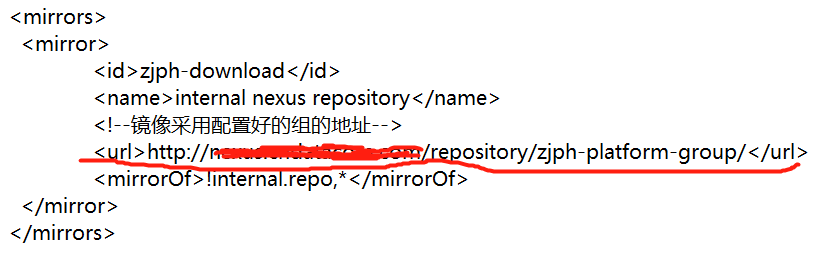
注意!! 在这里对镜像网站的配置有个坑,有的镜像网站jar包不全,导致创建的maven文件丢失常用包。我就掉进过坑里,创建maven后一直报Could not calculate build plan: Failure to transfer org.apache.maven.plugins的错,就是因为之前配置的镜像网站包不全,一些重要的plugins包获取不到。
如果出现这种报错,解决方法是:找到你设置的maven本地仓库下的plugins文件夹,路径为:本地仓库地址orgapachemavenplugins,例如我的本地仓库为:D:Program FilesJavaapache-maven-3.8.1maven,那么plugins文件夹得路径就是D:Program FilesJavaapache-maven-3.8.1mavenorgapachemavenplugins,将这个文件夹下的所有文件全部删除,并在settings文件中重新设置一个镜像网站
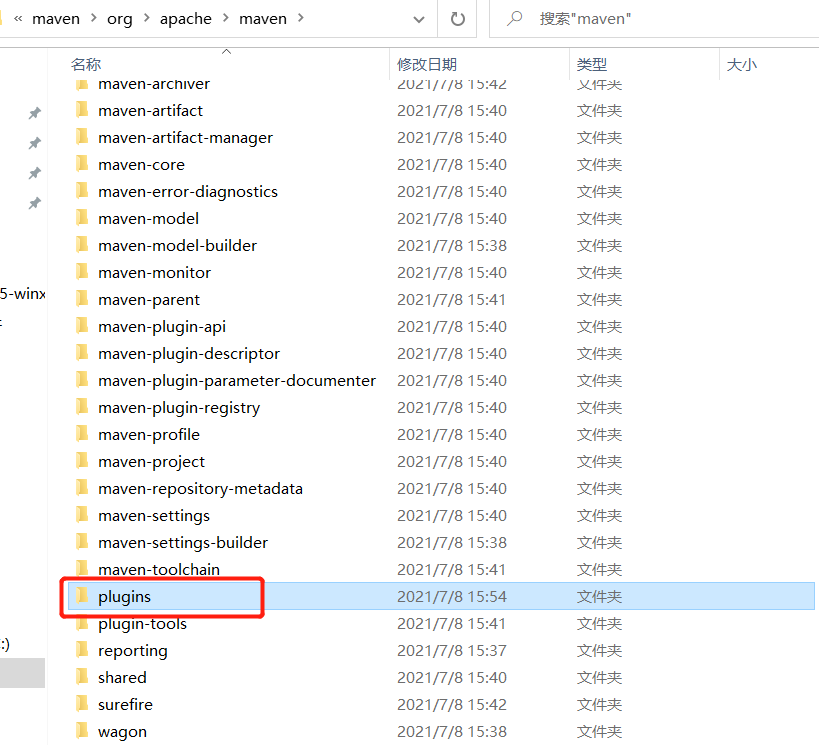
配置好后在eclipse中,右击maven项目,点击Maven/Update Project,让maven重新下载依赖包,如果新网站的基础常用jar包全的话,报错就会消失。
3、jdk版本配置
不同版本的maven有它自己默认的jdk版本,我用的3.8.1版本的默认jdk是1.4的,但是其他版本的可能默认jdk是1.5的,这个也是可以在settings文件中查到。由于我自用的jdk是1.8的,那么就需要对maven进行版本配置了。
找到settings文件中的profile,主要修改以下部分,将maven的默认jdk版本改为你自用的版本。
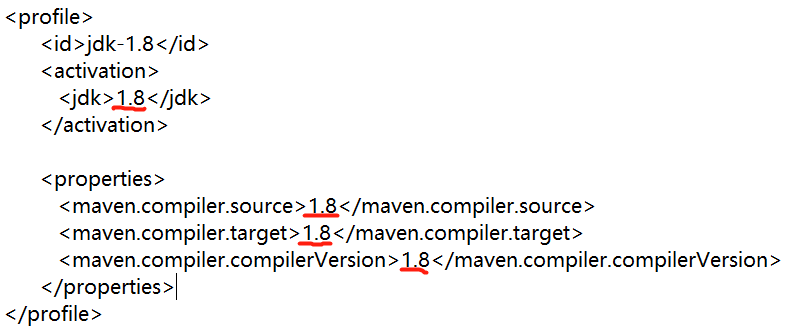
三、在eclipse中创建maven项目
1、在eclipse中配置maven
点击windows/preferences/maven/installations

点击add,installtion home是maven的安装路径,installtion name是maven的名字,可以自己设定

点击directory,进入maven的安装路径,点击选择文件夹

这时你的maven就会出现在方框中,勾选它,点击apply and close

2、添加用户的maven设置
点击windows/preferences/maven/user settings,点击browse
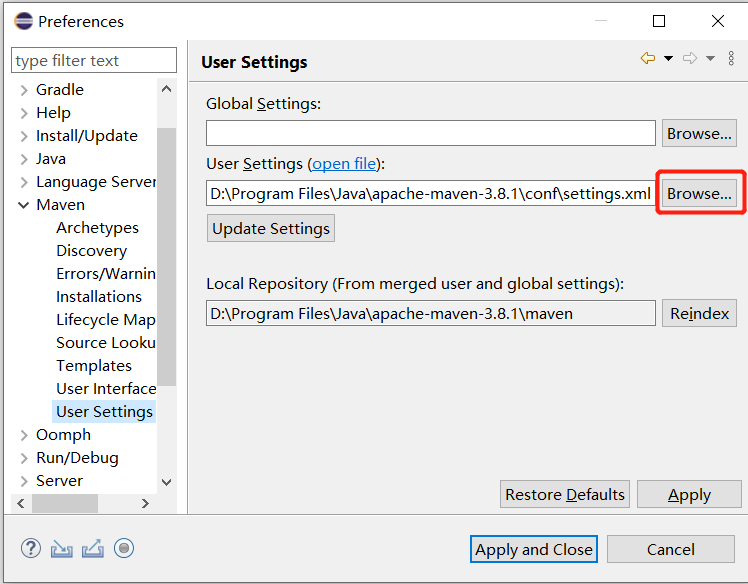
进入settings.xml文件的存放路径,点击打开,完成user settings的设置。下面的local repository会自动根据你在settings文件中设置的本地仓库地址自动填充
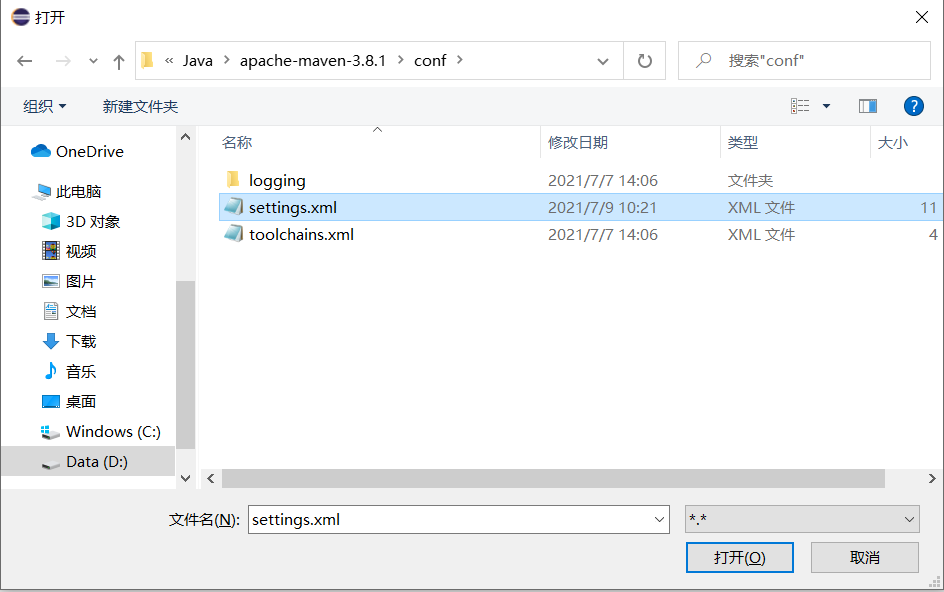
这两处都设置好后点击apply and close,至此maven在eclipse中的配置就完成了。
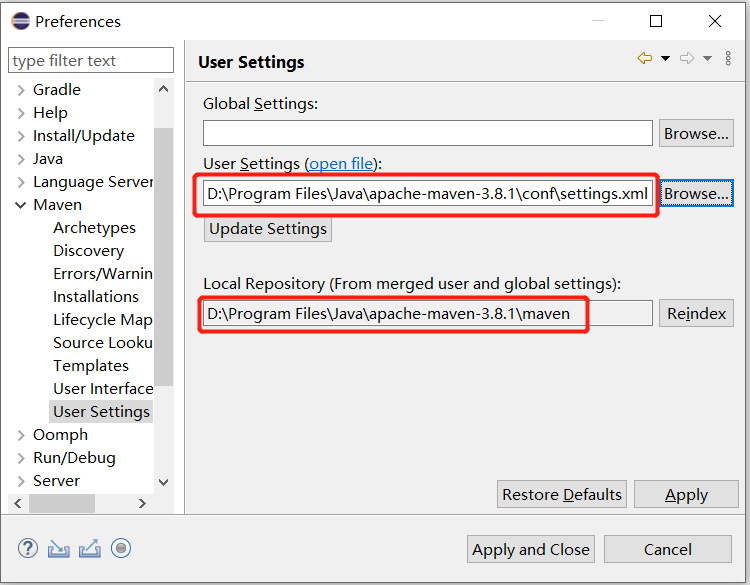
3、创建maven项目
配置好后就可以创建maven文件了,点击file/new/other,在maven下找到Maven Project,点击next


在这个窗口下选择想创建的maven项目类型,quickstart是快速框架,适用于前后端分离,webapp是web项目,适用于前后端不分离,这里我们选择quickstart

这里填一下maven的项目组织id和项目名,自己设定就行,填完点击finish,一个maven项目就创建好了。
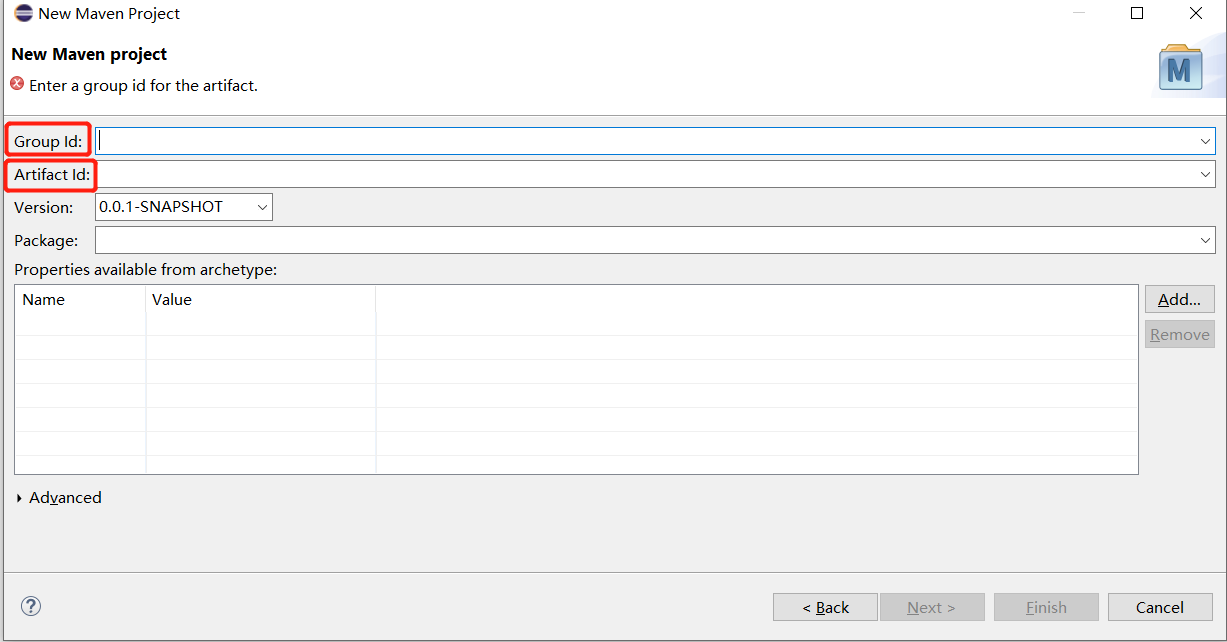
如下图为新创建好的maven项目目录
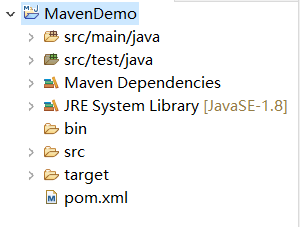
打开pom.xml文件,可以看到,系统自动为我们添加了一个版本为4.11的单元测试jar包,如果我们还需要其他的jar包依赖,可以去官网查找,地址为:https://mvnrepository.com/,然后在pom文件中添加
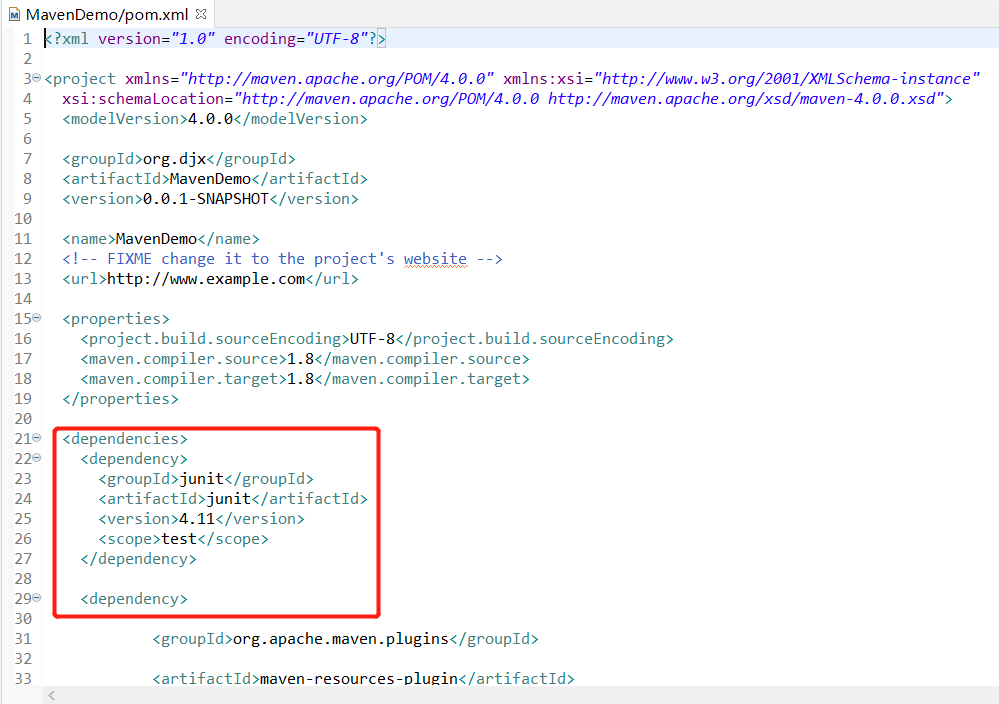
注意!!在这里需要关注到一个问题,就是必须保证你的maven版本,library版本,jdk版本都保持一致,只要其中任何一个不一样,都会导致项目报类似Java compiler level does not match the version of the installed Java project的版本匹配的错误。
右击maven项目,点击properties,三个版本的设置分别如下图:
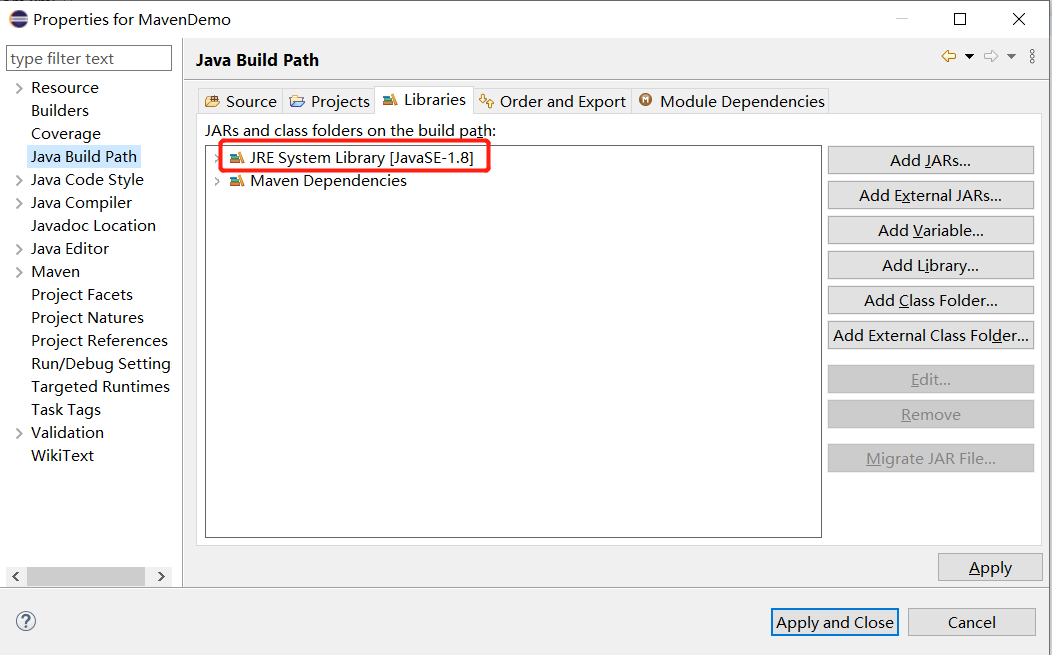

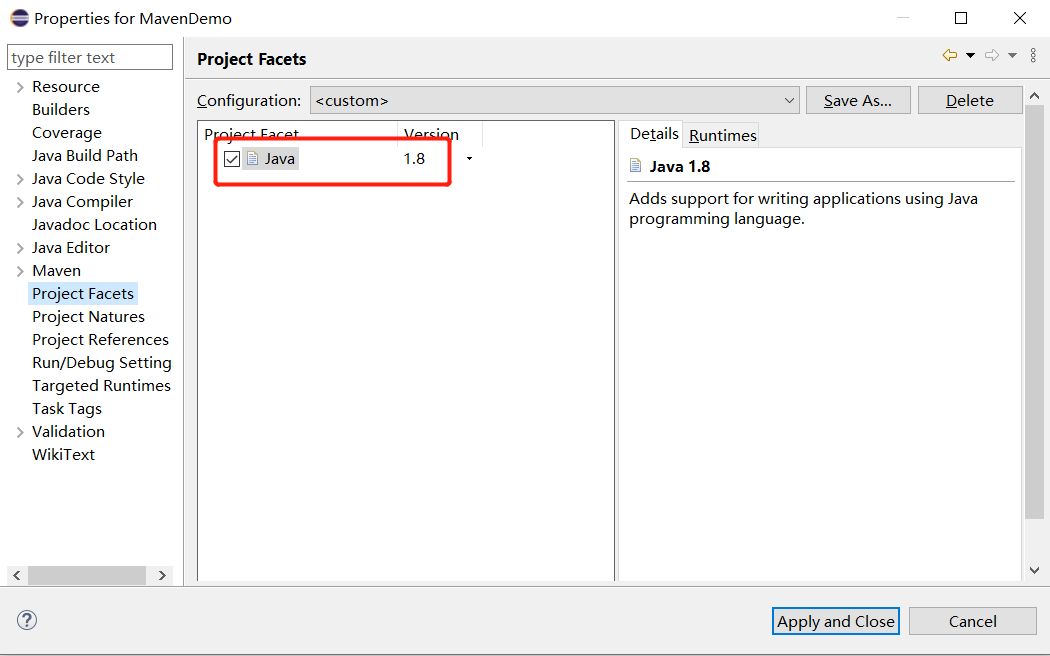
另外还有一点要说明的是,最好是也将pom.xml文件中的jdk版本设置为自用的版本,因为pom文件中有默认jdk版本,若跟以上三个地方设置的版本不一致,那么将会导致每次对maven进行update时,项目自动切换回pom文件中的默认版本,而非我们统一设置好的版本。要修改的地方如下图:

基本上在maven配置过程中容易出错的点就以上,是我本人的踩坑经验,若还有其他发现,可以与我交流,互相学习。
最后
以上就是内向外套最近收集整理的关于eclipse2021版配置maven全过程(详细!!)的全部内容,更多相关eclipse2021版配置maven全过程(详细内容请搜索靠谱客的其他文章。








发表评论 取消回复